Google může najít téměř jakýkoli informace dostupné online. Přitom uchovává vaši historii vyhledávání pro všechny aplikace vlastněné společností Google. Kdykoli zadáte vyhledávací dotaz na Googlu nebo YouTube (nebo jakékoli jiné službě vlastněné společností Google), dotaz se uloží nejen do vaší historie procházení, ale také do historie vyhledávání Google.
I když můžete použít jiné vyhledávače pro lepší soukromí, Google a jeho služby jsou pro většinu základem. Naštěstí můžete historii vyhledávání Google ze svého účtu Google smazat během několika minut.
Jak úplně vymazat historii vyhledávání Google
Zřejmý způsob, jak vymazat historii, je Smazat údaje o prohlížení z webového prohlížeče, jako je Google Chrome, Firefox nebo Safari. Upozorňujeme však, že vymazáním historie procházení Chrome nesmažete historii vyhledávání. Pomáhá pouze vymazat vaši historii procházení.
Pomocí Stránka Moje aktivita můžete vymazat celou svou historii vyhledávání Google, kterou Google nashromáždil z vašeho používání aplikací Google na vašem PC, Macu, Androidu, iPhonu nebo jiných zařízeních.
Nechcete-li o ně přijít úplně, můžete si také před smazáním historie vyhledávání Google stáhnout data z historie vyhledávání a uložit je offline. Pokud nechcete stahovat historii vyhledávání Google, přeskočte další sekci.
Jak stáhnout historii vyhledávání Google
Svou historii vyhledávání Google si můžete stáhnout ze služby Export dat Google. Export dat Google vám umožní uložit údaje o vaší aktivitě místně na vašem zařízení, než vymažete historii z účtu Google.
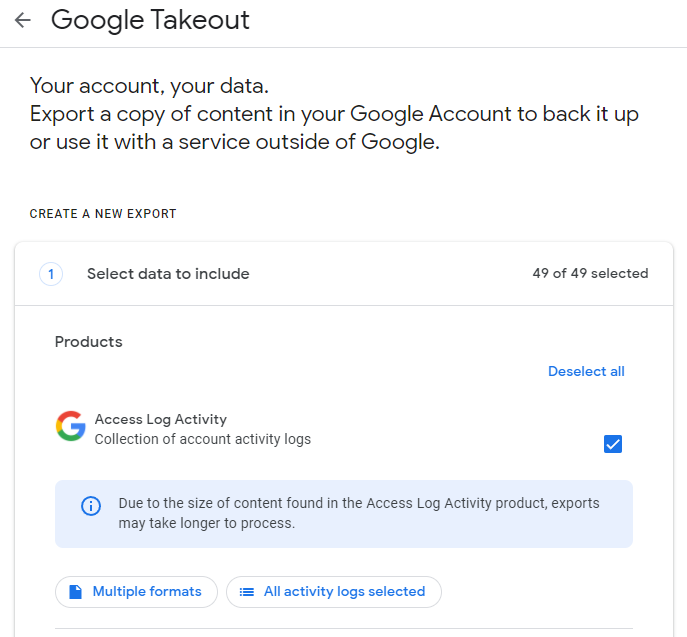
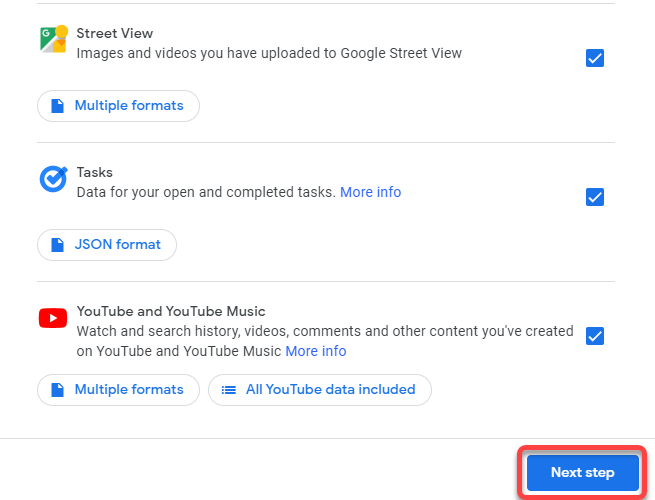
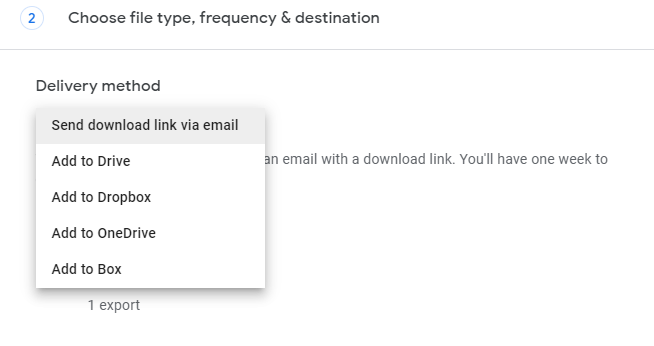
Z části Frekvence si také můžete vybrat, zda chcete svou aktivitu Google exportovat pravidelně každé dva měsíce..
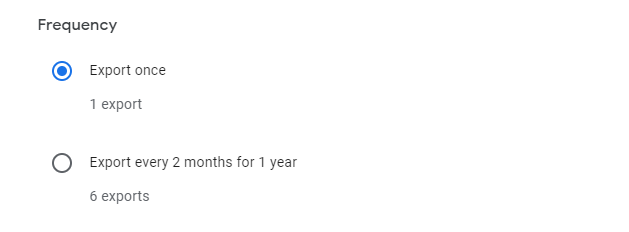
Dále vyberte typ a velikost souboru. Můžete si vybrat export dat jako .zip nebo .tgz. Vyberte velikost souboru podle toho, jak velký soubor chcete mít. Pokud vaše celková data zaberou více místa, soubory se rozdělí na menší soubory podle velikosti, kterou jste vybrali. Pokud například zvolíte 2 GB a celková velikost dat bude 5 GB, Google vytvoří dva soubory o velikosti 2 GB a jeden o velikosti 1 GB.
Až budete hotovi, klikněte na tlačítko Vytvořit export .
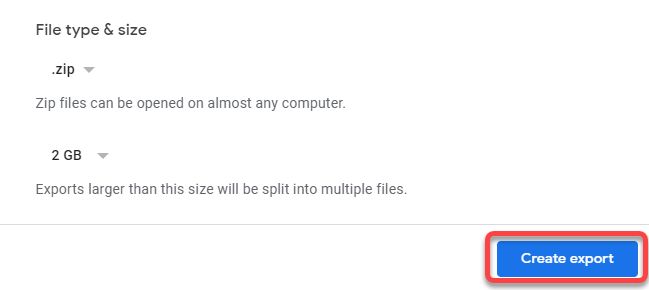
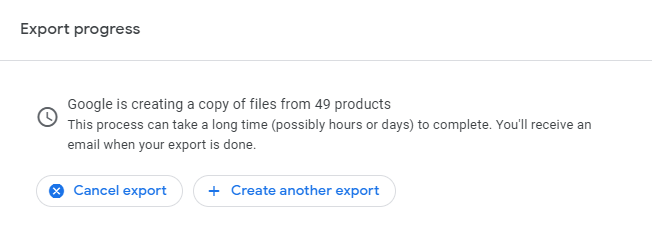
Jak smazat historii vyhledávání Google z účtu Google
Smazání historie prohlížeče nesmazat aktivitu ze svého účtu Google. Smaže pouze historii webových stránek, které jste navštívili, a mimo jiné vymaže mezipaměť a soubory cookie.
Chcete-li vymazat data ve svém účtu Google shromážděná službami Google, jako je Gmail, Mapy Google a další vyhledávací aktivity, musíte použít stránku Moje aktivita.
Pokud například chcete smazat pouze své historie polohy, vyberte pouze Mapy Google. Můžete také vybrat časový rámec, pokud chcete smazat historii v určitém časovém rozmezí.
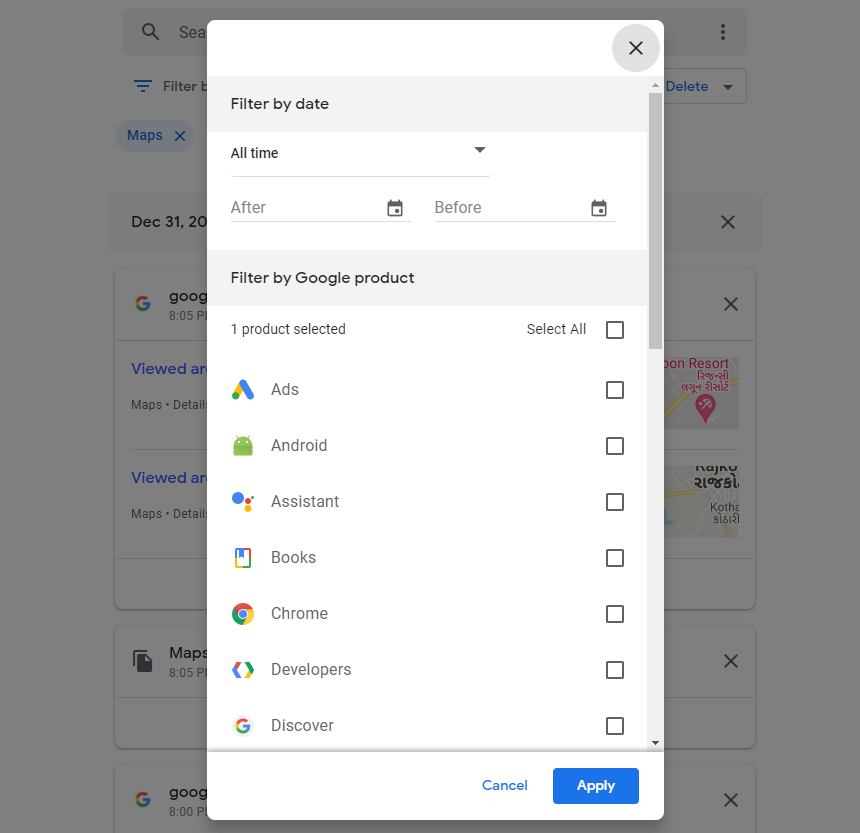
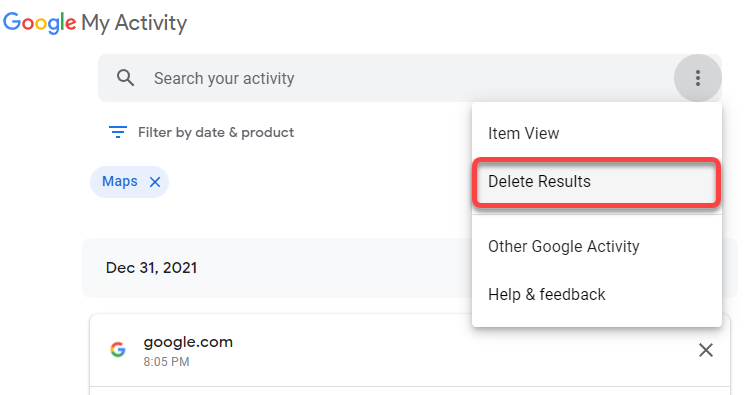
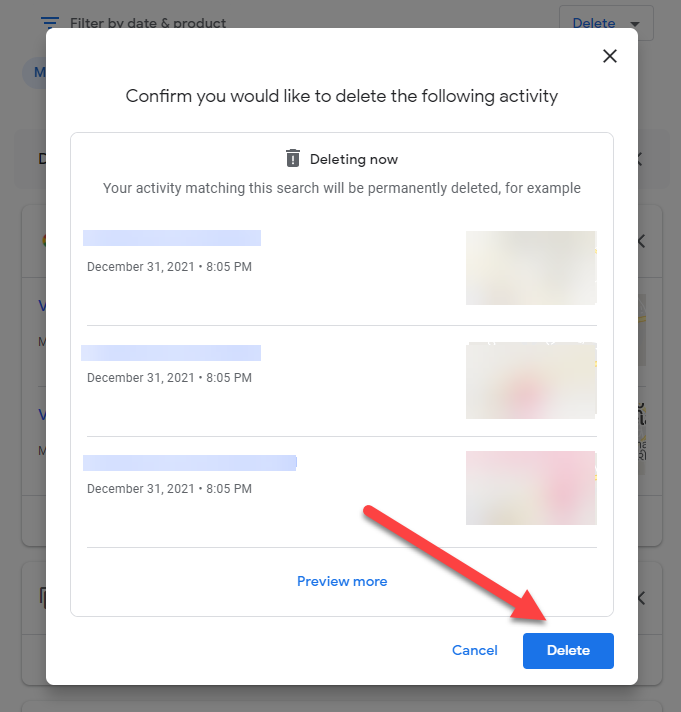
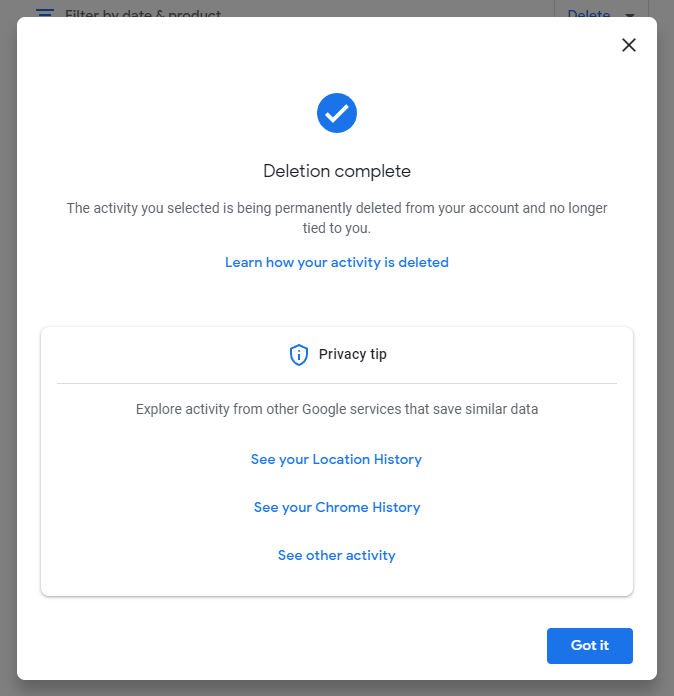
Rozhraní webové stránky Moje aktivity na zařízeních Android a iOS, jako jsou iPhony a iPady, je úplně stejné jako na PC, takže výše uvedené ilustrace můžete použít, i když používáte mobilní zařízení.
Jak automaticky smazat aktivitu na Googlu
Můžete také změnit nastavení na stránce Ovládací prvky aktivity tak, aby se vaše vyhledávací aktivita automaticky smazala v intervalech 3, 18 nebo 36 měsíců.
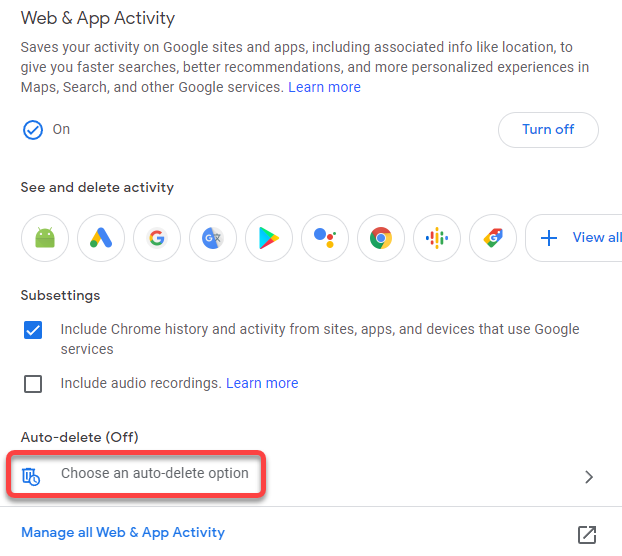
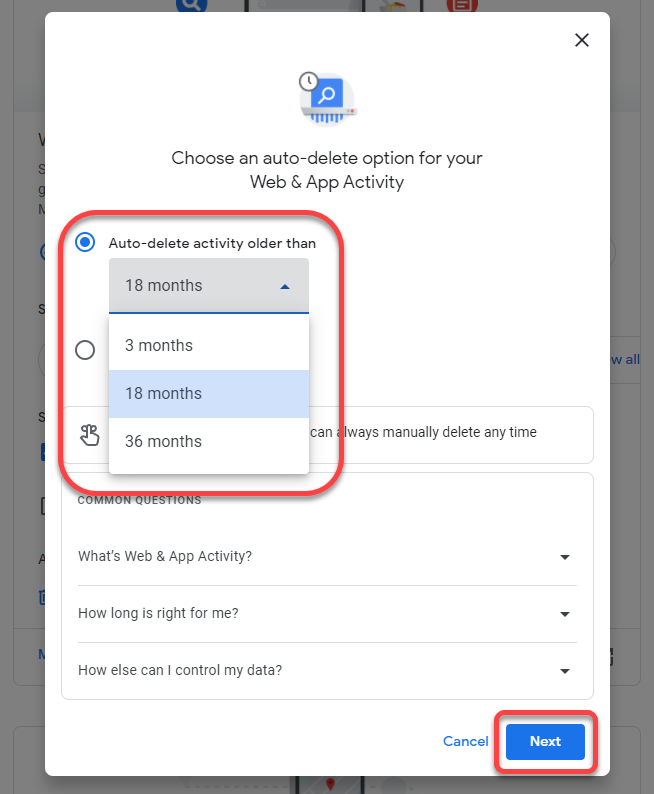
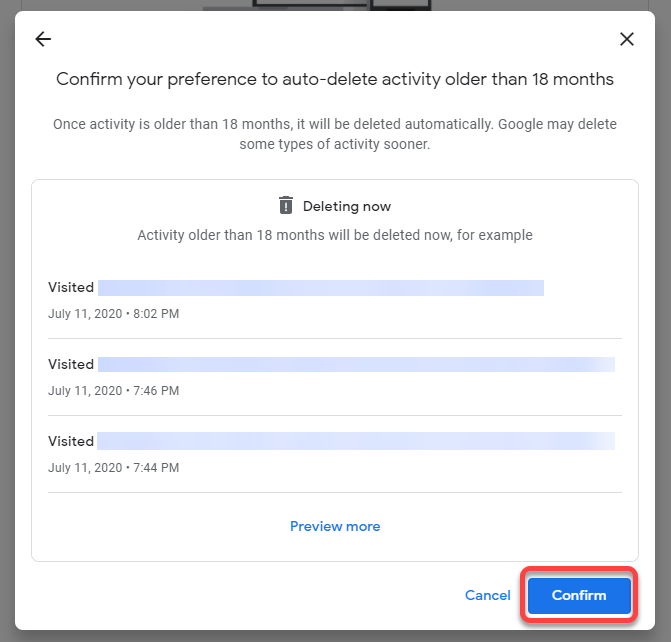
Pokud nechcete smažte data svého účtu Google, ale chcete, aby Google dočasně pozastavil ukládání, můžete to udělat také.
Jak pozastavit ukládání aktivity vyhledávání na Googlu
Ve svém účtu Google můžete změnit nastavení tak, abyste pozastavili ukládání vyhledávací aktivity na určitou dobu, abyste ji nemuseli mazat příliš často. Neexistuje však žádná možnost, jak trvale zakázat ukládání aktivity.
Upozorňujeme, že nastavení automatického mazání na Googlu nebrání vašemu prohlížeči v ukládání vaší historie procházení. Pouze to brání vyhledávači a aplikacím Google ukládat vaši aktivitu. Pokud chcete, aby váš prohlížeč neukládal vaši historii prohlížení nebo jiná data, můžete použít anonymní režim.
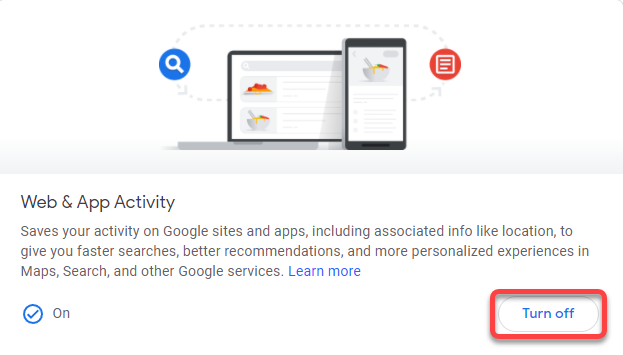
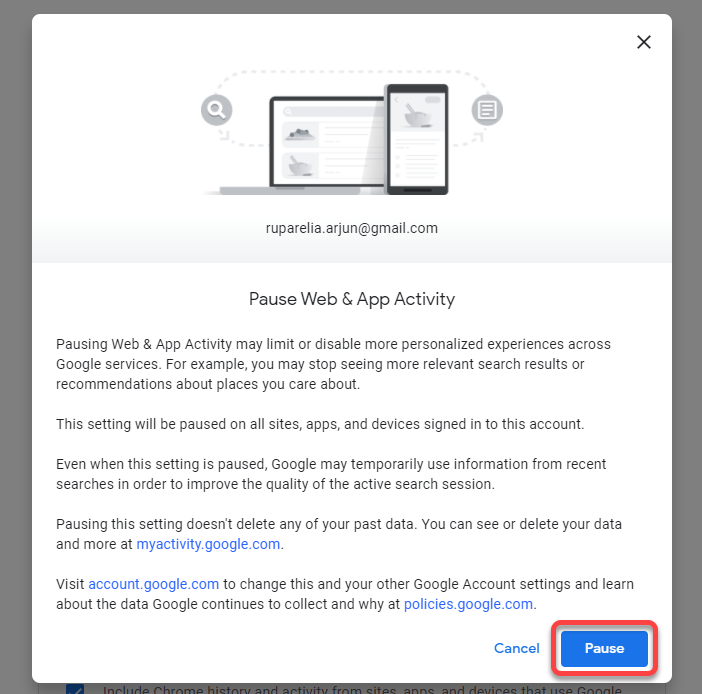
Historii polohy a historii YouTube můžete také vypnout stejným způsobem posunutím dolů na stránce Ovládací prvky aktivity.
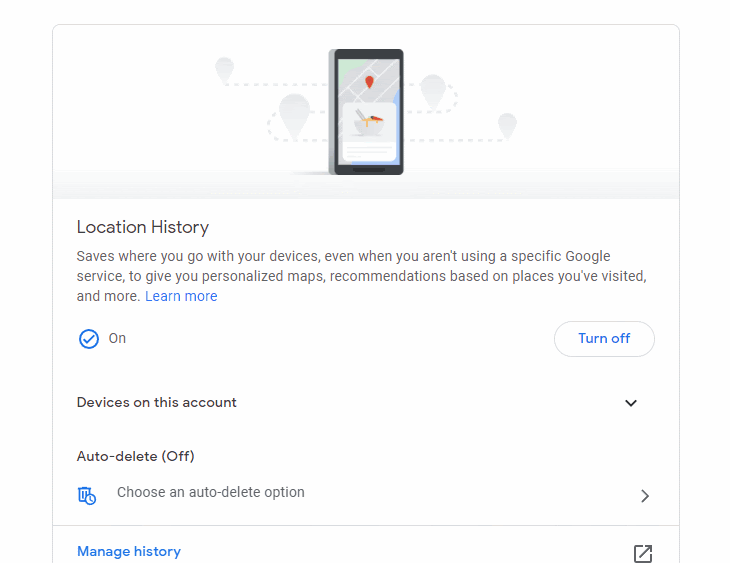
Snadné smazání historie vyhledávání Google
Smazání historie vyhledávání Google není tak obtížné. I když neexistuje způsob, jak Googlu zabránit v trvalém ukládání historie vyhledávání, vždy můžete nastavit, aby se aktivita každé 3 měsíce automaticky smazala..
.